구글포토 콜라주 사진합치기
Google Photo는 사진 백업뿐만 아니라 간단한 기본적인 편집 기능을 제공하고 있습니다. 그래서 사진에 필터를 추가하거나 사진으로 애니메이션 및 동영상 만들기, 사진 합치기 (콜라주)를 사용할 수 있습니다. 이번에는 스마트폰으로 찍은 사진들을 하나로 합치는 구글 포토 콜라주 기능을 사용해보고 정리해보았습니다.
구글 포토의 유료화? 용량제한이 되었어도 저는 그냥 그대로 사용하는 것으로 결정하였습니다. 딱히 걱정할 필요가 없었던 것이 처음 스마트폰을 구매했을 때부터 구글포토를 사용하고 있었는데 용량이 부족하지 않더군요. 딱히 구글포토를 대체할만한 수단도 찾지못한 이유도 있습니다.
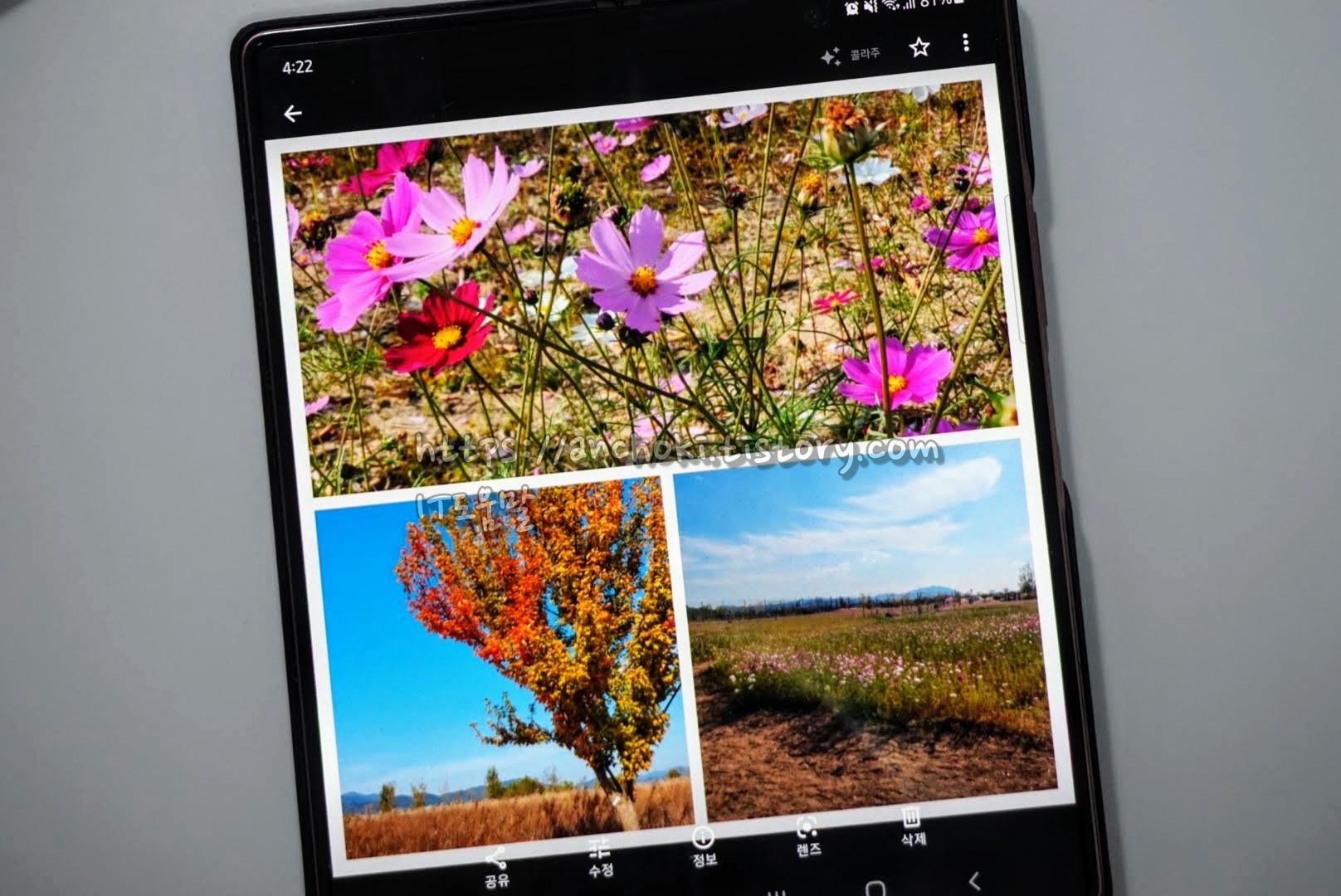
콜라주는 단일 프레임에 결합된 사진 그룹입니다. Google 포토에서 만들 수 있는 콜라주는 최대 9개의 개별사진을 선택할 수 있으며 포스팅에서는 PC버전 및 모바일에서 콜라주 만들기 방법을 사용해보았습니다.
컴퓨터에서 구글포토 사진합치기 콜라주
구글포토 웹 버전에서 콜라주 만들기 및 사진합치기 방법은 두 가지가 있으며, 모두 구글 포토에 저장(백업)된 사진에 대해서만 만들 수 있습니다. 즉 업로드되지 않은 사진은 만들 수 없습니다.
방법 1.
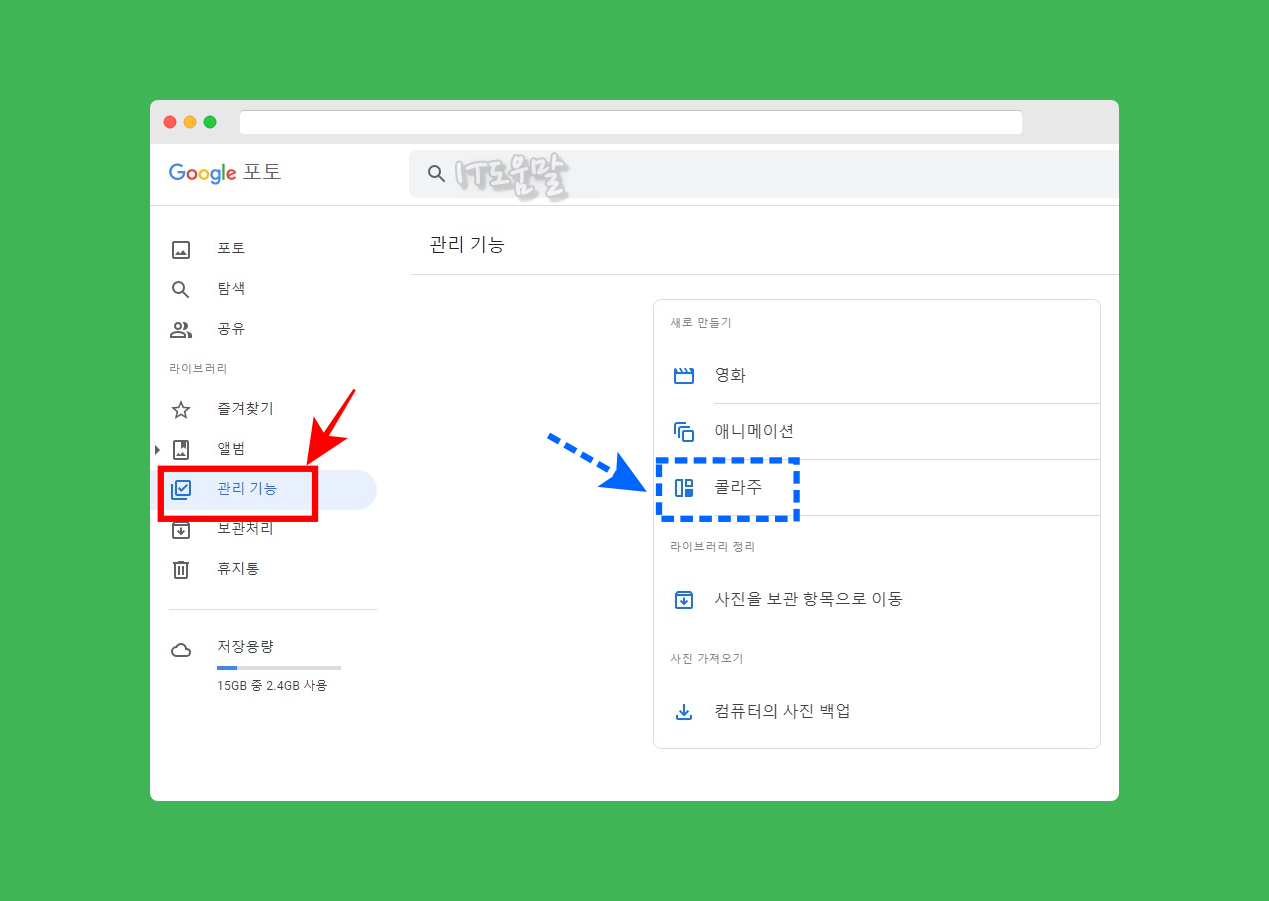
컴퓨터에서 구글포토로 접속해서 로그인합니다. 그리고 왼쪽 사이드바에 있는 관리 기능 탭에서 콜라주를 클릭합니다.
Google 포토
Google 포토에서는 모든 사진과 동영상을 자동으로 정리하고 간편하게 공유할 수 있습니다.
www.google.com
단일 프레임으로 합치고 싶은 사진들을 선택합니다. 선택된 사진들은 체크 표시가 되며 최소 2개에서 9개까지 선택할 수 있습니다.

만들기를 누르면 Google Photo는 사진 콜라주를 생성하여 저장합니다.
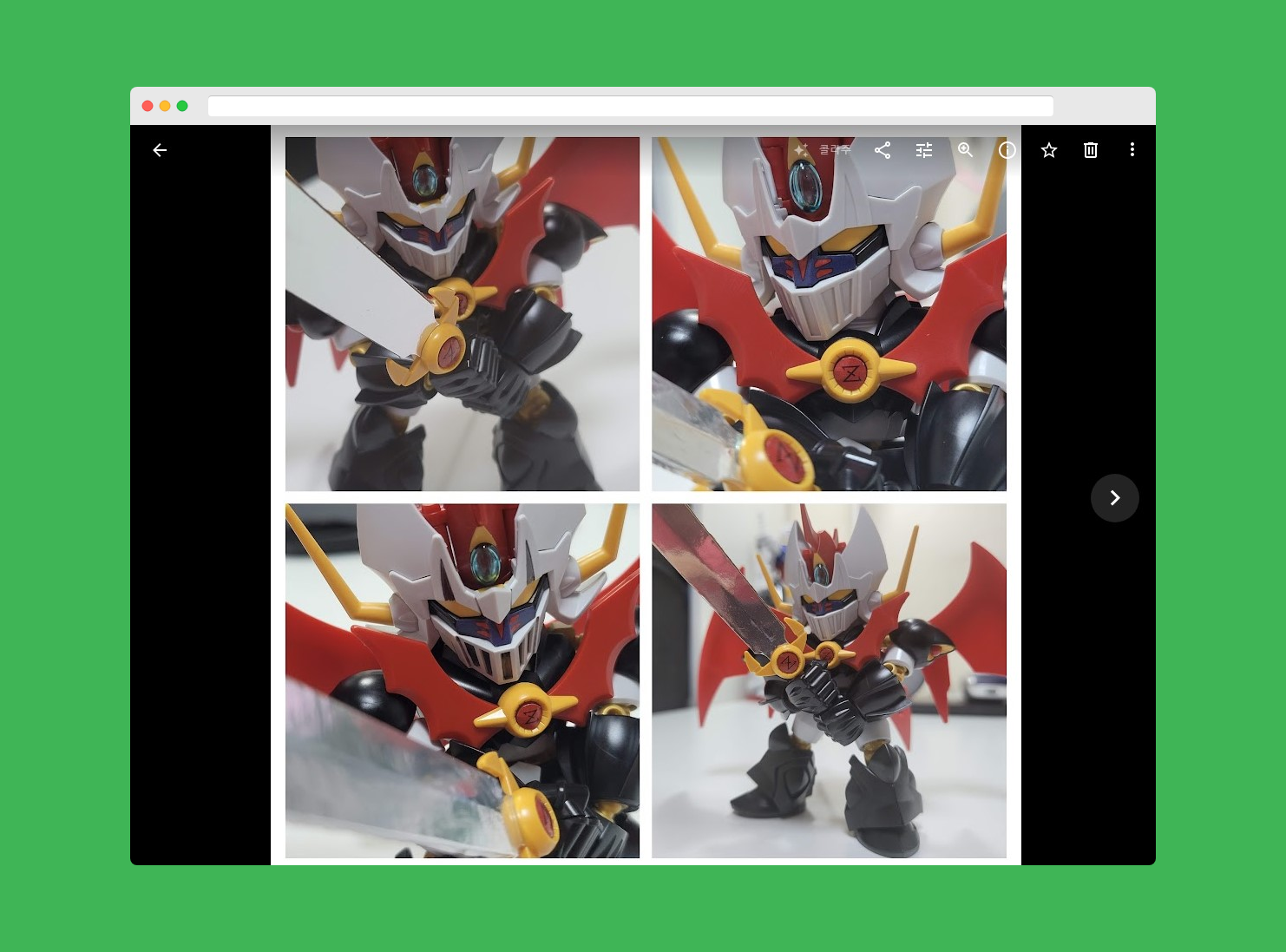
오늘 찍은 사진을 합쳤으면 오늘 날짜에 생성되고, 예전에 촬영한 것이라면 해당 날짜에 콜라주가 생성되었습니다.
방법 2.
사실 더 편한 방법이 있는데, 관리 기능까지 들어갈 필요 없이 백업된 사진목록에서 바로 합치고 싶은 사진들을 선택합니다.


그리고 상단의 +아이콘을 클릭하고 콜라주를 선택합니다.

이렇게 생성한 사진은 오른쪽 상단에 별표 아이콘이 찍혀있는데 구분하기 위해서 해놓은 표시일 뿐이며, 실제로 사진을 다운로드하여보면 저 표시는 없습니다.
모바일 구글포토에서 사진합치기 (콜라주)
대부분 스마트폰으로 찍은 사진을 구글포토 앱으로 백업하고 있으므로, 컴퓨터에서 작업할 필요없이 바로 모바일 구글포토 앱에서 콜라주 만들기가 가능합니다.

방법은 PC에서의 과정과 같습니다. 모바일 구글 포토 앱에서 단일프레임으로 합치고 싶은 사진들을 체크하고 +아이콘을 터치합니다.
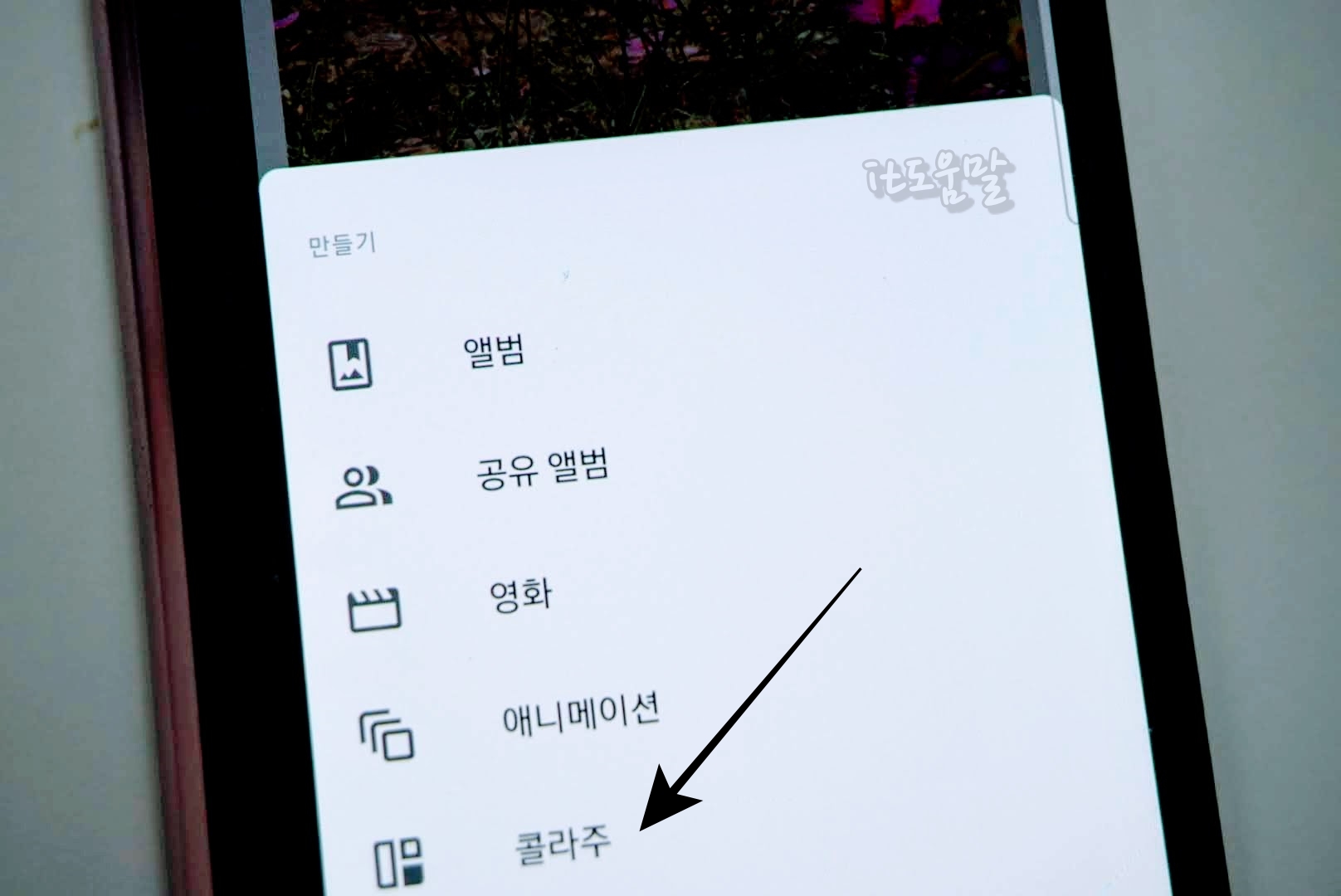
그러면 만들기 메뉴가 뜨는데 콜라주를 선택하면 몇 초 정도 기다리면 콜라주가 생성됩니다. 이렇게 합친 사진이 저장되는 날짜는 원본사진이 촬영된 날짜에 정렬됩니다.
이렇게 구글포토에서 생성한 콜라주를 편집하거나, 다운로드하는 것도 가능합니다. 큰화면으로 보고싶으면 컴퓨터에서 하면되고, 그럴필요가 없다면 모바일에서 바로 하면 되겠네요.



